拯救者电脑如何连接音箱?操作步骤是什么?
- 网络技巧
- 2025-04-18
- 8
随着科技的发展,越来越多的消费者选择使用拯救者电脑作为日常使用或游戏娱乐的工具。但是,想要获得更加沉浸式的听觉体验,连接音箱就显得尤为重要。本文将详细介绍拯救者电脑连接音箱的操作步骤,并提供一些实用技巧,帮助用户轻松搞定这一过程。
开篇核心突出
在开始连接音箱之前,用户可能对如何操作充满疑惑。本文旨在指导拯救者电脑用户快速、准确地完成音箱的连接工作,确保您可以享受到更高质量的音频体验。
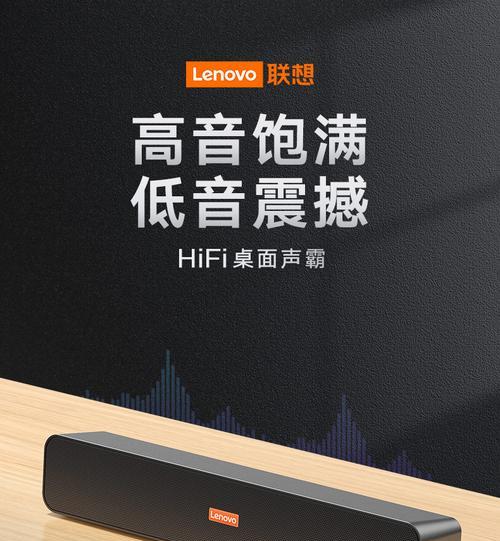
准备工作:了解设备接口
在连接音箱之前,首先要确认您的音箱与拯救者电脑是否兼容,了解双方的音频输出接口类型。现代电脑常用的音频输出接口有3.5mm音频插孔、USB接口及蓝牙等。

连接音箱的步骤
步骤一:选择合适的连接方式
拯救者电脑与音箱连接可以通过有线或无线两种方式进行。有线连接通常使用3.5mm音频线或USB线;无线连接则依赖于蓝牙技术。请根据您的音箱支持的连接方式选择合适的连接方法。
步骤二:连接设备
有线连接
1.使用3.5mm音频线:
确认电脑上有可用的3.5mm音频输出孔。
将3.5mm音频线一端插入电脑的音频输出孔,另一端插入音箱的输入端。
开启音箱电源,并调整至适当的输入频道(比如:Linein、AUX)。
2.使用USB线:
检查电脑上是否有多余的USB接口。
将USB线的一端插入电脑的USB接口,另一端插入音箱的USB接口。
通常音箱会自启动,若未自动开启,尝试手动调整音箱输入源。
蓝牙连接
1.打开音箱电源,并确保音箱处于配对模式。
2.在拯救者电脑上,通过“设置”->“设备”->“蓝牙或其他设备”开启电脑的蓝牙功能。
3.在搜索到的设备列表中选择您的蓝牙音箱。
4.确认配对密码(如果有的话),配对成功后,音箱会显示已连接状态。
步骤三:测试音频输出
连接完成后,通过播放音乐或者视频测试音质和音量。如果音质不佳或没有声音,请检查连接线是否松动,或是音箱的音量是否已经调整到合适水平。
步骤四:调整音频设置(可选)
对于高级用户,可以通过Windows系统的声音设置进行更细致的调整。具体操作为:
1.右键点击任务栏右下角的扬声器图标,选择“打开声音设置”。
2.在“输出”选项中选择音箱作为默认设备。
3.点击“设备属性”可以对音箱的音效进行进一步的设置。

遇到问题怎么办?
如果您在连接过程中遇到任何问题,可以参考以下建议:
确认音箱电源开启,并且选择正确的输入频道。
检查连接线是否完好无损,并确保已经牢固连接。
如果使用蓝牙连接,尝试重新启动音箱和电脑的蓝牙功能。
检查电脑的音频输出设置是否正确,确保没有静音或音量过低。
结语
综上所述,拯救者电脑连接音箱的过程并不复杂,只要按照本文介绍的步骤操作,结合一些实用技巧,您就可以轻松享受音乐带来的美妙。希望本文的内容能够帮助您顺利完成音箱的连接,并在使用过程中及时解决可能遇到的问题。
版权声明:本文内容由互联网用户自发贡献,该文观点仅代表作者本人。本站仅提供信息存储空间服务,不拥有所有权,不承担相关法律责任。如发现本站有涉嫌抄袭侵权/违法违规的内容, 请发送邮件至 3561739510@qq.com 举报,一经查实,本站将立刻删除。